一.看你是什么系统,先从官网下载你想要的版本
二.windows系统 直接解压就行了
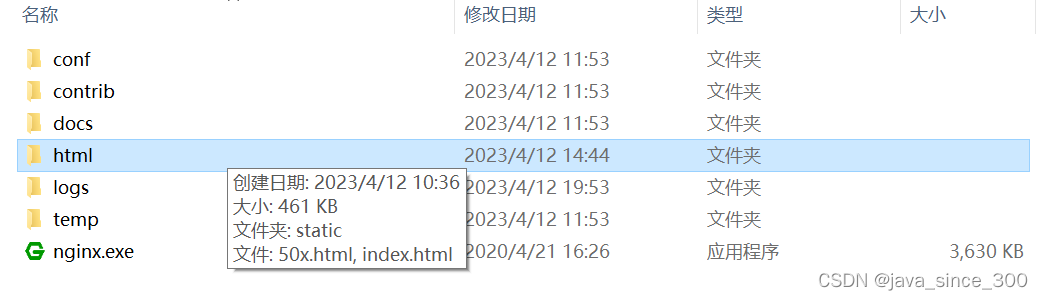
conf 是放配置文件的地方
html是 放页面的位置 ,欢迎页也在这里 有什么静态资源也可以放这里
logs 放日志文件
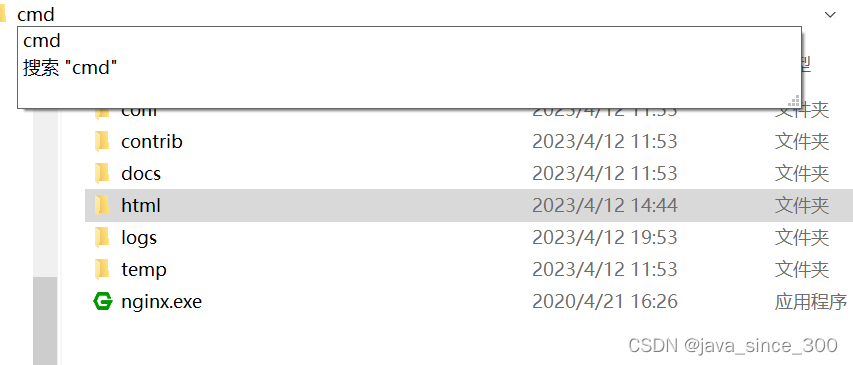
在路径栏位置直接cmd 开启命令窗口
注意这里是在nginx.exe文件所在目录进行的操作
输入命令 start nginx 启动nginx
nginx -s reload 重启服务 修改nginx配置文件---nginx.conf文件之后需要重启
nginx -s stop 停止服务
访问资源 配置文件的根路径就是 nginx.exe所在的位置 注意访问资源的时候放对位置
访问路径不要写错了
三.Linux系统安装
1.安装包不一样 注意下载的时候别下载错了
2.Linux安装之前需要 安装编译器和库
一次性安装 不用一个一个去装了 装了就再装一次
yum install gcc openssl openssl-devel pcre pcre-devel zlib zlib-devel -y3. 解压文件 版本不一样 记得改了 别照抄...
- 解压下载下来的nginx文件,执行命令:tar -zxvf nginx-1.14.2.tar.gz
- 切换至解压后的nginx主目录,执行命令:cd nginx-1.14.2
- 在nginx主目录nginx-1.14.2下执行命令:./configure --prefix=/usr/local/nginx
- (其中--prefix是指定nginx安装路径) 注意:等号左右不要有空格
- 执行命令进行编译:make
- 执行命令进行安装:make install
4.启动
切换到nginx安装目录的sbin目录下,执行:./nginx
也可以指定配置文件启动(自己查吧 )
5.查看进程
ps -ef | grep nginx
没做配置的话 应该是两个进程 一个工作者一个管理者
6.直接访问 ip+80端口 应该是ok的 展现欢迎页面
7.关闭
1.命令执行后等待所有用户访问完毕才关闭
找出nginx的进程号:ps -ef | grep nginx
执行命令:kill -QUIT 主pid
2.命令执行后立即关闭
找出nginx的进程号:ps -ef | grep nginx
kill -TERM 主pid
3. kill pid (有几个删几个)
8.重启 切换到nginx安装目录的sbin目录下 ./ 代表当前目录
./nginx -s reload
---------------
上面的启动和重启 你用绝对命令也行
注意: Linux中 nginx启动后访问 资源的话 是从 linux系统的根开始算的
从nginx.conf文件中 配置的root 开始
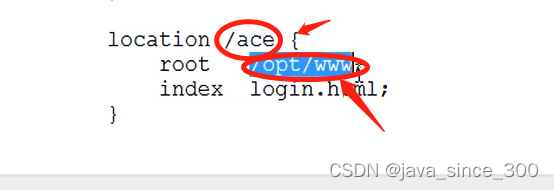
访问路径一定要写清楚了 上面配置的路径在linux中就是 /opt/www/ace
开启服务之前可以自己输这个路径看看 看存不存在

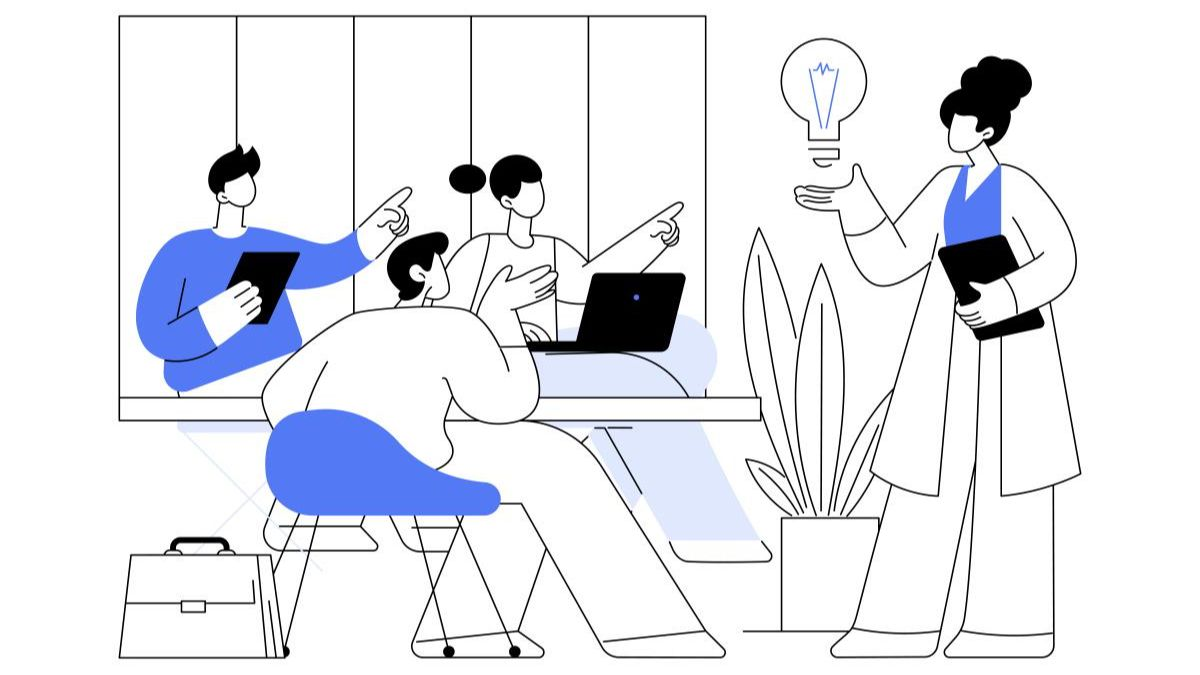
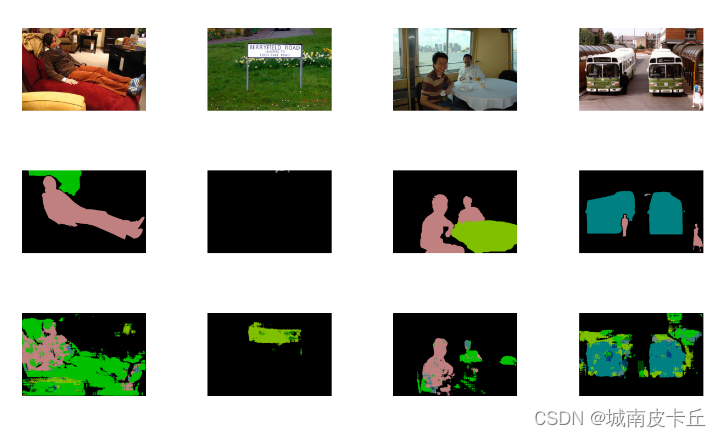
![[学习笔记]计算机图形学(一)](https://img-blog.csdnimg.cn/img_convert/1460cdbf0d4754eca14b73389e9564c9.png)

